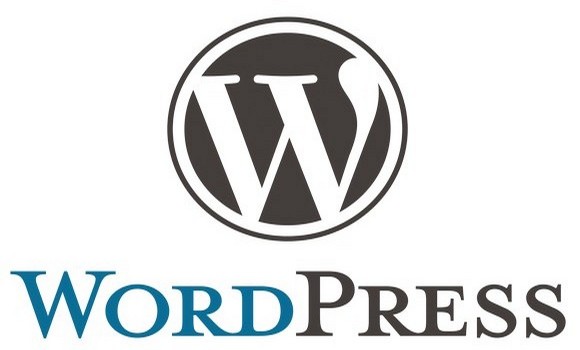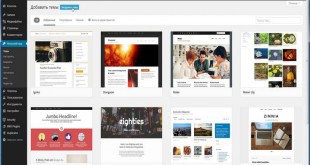Любой из нас, начинающий работать с wodpress, так или иначе чувствовал себя чайником. А значит, без вопросов не обошлось. И в поисках ответа приходилось просматривать множество страниц сайтов, готовых оказать помощь в самых сложных вопросах. Но в чём могут признаться и новички, и профессионалы: как же трудно бывает понять друг друга. Новички не всегда понимают язык профи, и так же нелегко порой помочь человеку, формулирующего вопрос так, что он звучит типа «найди то, не знаю, что».
Как же всё-таки правильно задавать вопросы по wordpress?
 Мы хотим вам помочь. Но мы не знаем того, что известно только вам, а экстрасенсов среди нас нет. Ответ будет найден быстрее, если вы предоставите нам максимум информации, чем если мы будем задавать вам бесконечные наводящие вопросы. Это правильно и полезно для всех — вы получаете ответ максимально быстро, мы не занимаемся «гаданием на кофейной гуще».
Мы хотим вам помочь. Но мы не знаем того, что известно только вам, а экстрасенсов среди нас нет. Ответ будет найден быстрее, если вы предоставите нам максимум информации, чем если мы будем задавать вам бесконечные наводящие вопросы. Это правильно и полезно для всех — вы получаете ответ максимально быстро, мы не занимаемся «гаданием на кофейной гуще».
- Прежде, чем задавать вопрос, убедитесь, что ответ на него отсутствует в документации и его невозможно найти при помощи поиска. Потому что если это не так, вы в лучшем случае получите от нас ссылку на Кодекс или поисковую систему.
- Убедитесь, что решения вашей проблемы нет среди ответов на часто задаваемые вопросы. По мере накопления статистики вопросов мы пополняем этот раздел, поэтому не поленитесь туда заглядывать — возможно, ваш вопрос уже давно в «хит-параде» форума.
- Убедитесь, что все файлы WordPress полностью загружены на сервер. Во время копирования связь могла прерываться, поэтому необходимо сверить размер каждого файла. Можно воспользоваться функцией сравнения каталогов в FTP-клиенте. Регистр имён файлов имеет значение: ru_RU.mo и ru_ru.mo — разные файлы.
- Переключитесь на тему по умолчанию*, отключите все плагины (eсли был активирован кеширующий плагин — не забудьте очистить созданный им кеш, а также кеш браузера). Если проблема сохранилась — скорее всего, она в настройках вашего хостинга.
- Если проблема исчезла — включайте плагины по одному, пока ошибка снова не появится.
- Включите тему — если ошибка проявилась, то проблема в теме.
- Если имеется проблема с навигацией «вглубь» сайта (404 все, кроме главной), проверьте работу с настройками постоянных ссылок «по умолчанию».
- Попробуйте другой браузер, наконец.
- Называя плагин или тему, давайте на них ссылку и называйте номер версии — мы не можем знать «в лицо» все несколько тысяч существующих плагинов и тем.
- И, конечно же, нам надо знать версию WP, которую вы используете.
- Если вы задаёте вопрос по проблеме на собственном сайте, то обязательно добавьте свою ссылку, иначе очень сложно гадать, какова причина сбоя, не видя содержимого сайта.
- Если очень сложно разобраться в том, куда ведёт ссылка искомого вами файла или папки, просмотрите содержимое страницы через исходный код. Делается это так: к примеру, вы хотите заменить логотип в шапке сайта. Кликните по страничке правой кнопкой мышки, откроется окошко, в котором увидите строчку ПРОСМОТРЕТЬ ИСХОДНЫЙ ТЕКСТ (в разных браузерах строчка немного изменена, но суть понятна), кликните по этой ссылке, откроется страница с исходным кодом. Здесь вы обязательно увидите много ответов для себя, но…
- Не ленитесь учить хотя бы азы html, php, css. Если вы уверовали в то, что сайт можно сляпать за 5 минут, и при этом не понадобятся никакие знания, то лучше не начинать. Создание сайтов — это кропотливый труд, который окупится лишь для тех, кто наберётся терпения и шаг за шагом станет осваивать сложные вопросы сайтостроения.
В общем, поставьте себя на наше место и подумайте, сумели бы вы (без телепатических способностей!) понять ситуацию по вашему описанию проблемы.
Спасибо, что дочитали. Пожалуйста, примите к сведению.
Если Вам понравилась статья, пожалуйста, поставьте лайк! Следите за новой информацией на нашем сайте.
 Самый выгодный отдых
Самый выгодный отдых